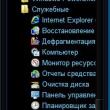Odjeljci stranice
Izbor urednika:
- Faberlic kontaktira Faberlic telefonski broj za konzultante
- Planirano zastarijevanje
- Primjena multipleksera i demultipleksera Postavljanje laboratorijskih vježbi na predmetu Svjetlovodni komunikacijski sustavi
- 3 kako spremiti pravila pretvorbe podataka
- Računovodstveni podaci Ako je druga ugovorna strana pravna osoba
- Provjera tipa vrijednosti u zahtjevu 1s
- Računovodstveni podaci. Računovodstvene informacije 1s 8.3 metode proračunskih dokumenata
- StavAnalit. Podaci za kontakt. Tip izvješća o upravljanju na SKD 1S SKD dizajnu
- Dobijte podatke o strukturi 1s
- Izvoz predmeta u 1s 8
Oglašavanje
| Izvoz stavki u 1C 8.3. Istovar predmeta |
|
Vrlo često trebate dobiti podatke iz 1C 8.3 i spremiti informacije u vanjsku datoteku, drugim riječima, preuzeti ih iz 1C poduzeća. Zadatak je gotovo uvijek moguć bez uključivanja 1C programera. Pogledajmo nekoliko korisnih savjeta pomoću kojih možete prenijeti podatke iz 1C u vanjski informacijski sustav. U 1C postoji nekoliko metoda pomoću kojih možete dobiti informacije bez uključivanja stručnjaka:
Više detalja o njima: Kako preuzeti cijelu bazu podataka iz 1C 8.3 (u .dt datoteku)Da biste to učinili, morat ćete otići u način rada konfiguratora, a zatim u glavnom izborniku odaberite "Administracija" - "Učitaj bazu podataka": Zatim samo trebate naznačiti naziv buduće datoteke i njezino mjesto na disku. Za naknadno učitavanje u drugu bazu kliknite na gumb “Učitaj informacijsku bazu” i odaberite prethodno učitanu datoteku. Prijenos izvješća i tiskanih obrazaca iz 1C u ExcelOva metoda je univerzalna i vrlo jednostavna. Za to je dovoljno otvoriti ispisani obrazac ili izvješće. Na primjer, otvorite obrazac za ispis TORG 12, pritisnite ctrl+S (ili u izborniku Datoteka – Spremi kao) i odaberite vrstu datoteke i njen naziv:
Primjenjuje se isti sustav - izvještaj se preuzima u dva klika:
Besplatno nabavite 267 video lekcija o 1C: Dostupno je spremanje u glavnim formatima - excel, word, pdf, html, txt itd. Prijenos tablica iz 1C 8.3Često postoje tako trivijalni zadaci kao što su "dobiti popis plaćanja za tekuću godinu", "istovariti knjigu kupnje ili prodaje" ili "istovariti robu s fakture br. 256". Rješavanje takvih problema vrlo je jednostavno. Na primjer, trebam primiti sve potvrde od druge ugovorne strane "Vector" s iznosom većim od 1000. Otvorimo obrazac popisa i postavimo potrebne odabire na popisu:
Sustav će ponuditi opciju ispisa - u proračunsku tablicu ili tekstualni dokument, odaberite tabularno. Program 1C će prikazati informacije u sljedećem dokumentu proračunske tablice, koji se, poput izvješća, može spremiti u formatu koji nam je potreban:
Slične radnje mogu se izvesti za gotovo svaki tablični dio u 1C 8.2. Na primjer, morali smo istovariti popis robe s računa br. MSK00003, nema problema. To se radi vrlo jednostavno - otvorite dokument, pozovite kontekstni izbornik i nakon nekoliko klikova dobivamo željeni upload u traženom formatu:
Dohvaćanje informacija pomoću Query ConsoleMeđutim, ne mogu se sve informacije pronaći u jednostavnom tabličnom dijelu 1C 8.2. Ponekad je potrebno prikupiti podatke iz više izvora podataka i povezati ih pomoću nekih polja. Ova metoda je prikladna za tehnički potkovane ljude koji poznaju osnove jezika upita. Sastoji se od dobivanja rezultata zahtjeva korištenjem i njegovog spremanja u formatu koji nam je potreban. Na primjer, trebate dobiti sve ugovorne strane dobavljača i njihove telefonske brojeve. Da bismo to učinili, napisat ćemo sljedeći upit:
Dobivenu tablicu također možete preuzeti u željeni format datoteke:
Primljene podatke možete učitati u drugu bazu podataka 1C koristeći “ “. Pogledajte video upute koristeći nomenklaturu kao primjer:
Postoji nekoliko načina za istovar stavki iz 1C. Odabir jednog od njih ovisi o tome trebate li preuzeti cijeli imenik ili samo neke njegove elemente. Također, morate voditi računa o smjeru istovara, odnosno konfiguraciji s kojom radite. Kako iskrcati sve stavke iz 1C? Pravila razmjene pomoći će vam da istovarite i učitate stavke u 1C 8, pod uvjetom da su konfiguracije iste. Za to se koristi XML datoteka. Proces je prilično standardan za ovaj softver. Štoviše, ova metoda je najjednostavnija. Ne zahtijeva ručno pisanje pravila, što znači da nisu potrebne dodatne vještine. Kako rasteretiti cijeli asortiman proizvoda iz 1C: Enterprise u bilo koju drugu konfiguraciju je složenije pitanje. Jedna od opcija za rješavanje ovoga je korištenje konverzije podataka. Ovo je poseban program dizajniran za pisanje pravila koja nisu predviđena u glavnoj konfiguraciji. Drugi način preuzimanja stavki iz 1C 7. 7 je korištenje Excel tablica ili bilo kojeg drugog sličnog programa. Ovo je složenije od korištenja standardnih pravila, ali za mnoge je lakše od pisanja vlastitih. Istovar stavki stavki Kako preuzeti stavke s crtičnim kodom iz 1C jednako je važno pitanje. To se može učiniti u “Pretvorbi podataka”. U tu svrhu propisan je pravilnik o registru informacija. Njegova upotreba omogućit će vam da istovarite takvu stavku nomenklature. Međutim, ako se pojave poteškoće, bolje je kontaktirati stručnjake. Također možete preuzeti karakteristike nomenklature 1C: UT 11 u "Konverzija podataka". Druga metoda je procedura “UnloadByRule()”. Mora se primijeniti u događaju "Učitaj". Morate biti vrlo oprezni u pogledu svojstava predmeta, koja se ponekad ne uzimaju u obzir. Također će biti korisno da računovođa zna kako prenijeti popis stavki u 1C. U tu svrhu koristi se grupno kretanje. Vi samo trebate odabrati potrebne podatke i navesti svojstva koja treba uzeti u obzir tijekom procesa prijenosa informacija. Ova obrada nalazi se na disku 1C: ITS. Kako prenijeti stavke iz 1C u 1C druge verzije ili konfiguracije Prijenos stavki iz 1C u Frontol obavezan je uvjet prilikom postavljanja razmjene između programa. Također postoji mogućnost automatske ili poluautomatske sinkronizacije. Takav proces možete postaviti u Frontolu označavanjem flag datoteka koje će slati signale o potrebi za utovarom i istovarom. Često se postavlja pitanje kako prenijeti stavke iz 1C u Maloprodaju. Prilično je prikladno izvesti takvu operaciju pomoću tablica. Da biste to učinili, podaci se prenose u Excel, a zatim učitavaju u program. Ova metoda nije prikladna za prijenos slika, pa možete koristiti "Konverzija". Za prvu opciju prijenosa morate znati kako prenijeti stavke u Excel u 1C. To se radi u nekoliko koraka. Prva će biti postavka popisa, koja dodaje grupiranje prema određenom polju. Zatim u stavci "Sve radnje" odaberite "Popis izlaza". Zatim samo trebate kliknuti gumb "Spremi kao" i odabrati željeni format. Poteškoće u procesu prijenosa imenika Postavljajući pitanje kako istovariti stavke iz 1C: UNF, korisnici označavaju prijenos slika kao problematično pitanje. Vrijedno je napomenuti da su pohranjeni u zasebnom imeniku. Zove se "Dodatna pohrana informacija" i stoga je morate prenijeti zajedno s ostalim podacima. Možda će biti nemoguće učitati stavke u 1C 7 zbog problema s nekim detaljima. Također je često potrebno jednostavno promijeniti pravila razmjene. U ova dva razloga leže poteškoće programa. Suočavanje s njima je prilično jednostavno, tako da će zadatak biti u moći svakog zaposlenika. Stručnjaci će vam pomoći da shvatite kako istovariti predmete iz 1C 7. To će znatno olakšati i ubrzati rad. Programeri će rješavati probleme učitavanja direktorija u 1C Pitanja o tome kako iskrcati predmete iz 1C 8: Trgovina nisu jedina s kojima se tvrtka Setby bavi. Naša web stranica predstavlja širok raspon usluga koje nudimo. Važno je da se posao odvija 24 sata dnevno, tako da ćete u bilo koje doba dana i noći dobiti odgovor na svoj zahtjev. Kako preuzeti stavke iz 1C 8.3 ili njegove karakteristike, postaviti razmjenu podataka s programima ili bankom - zadaci su jednostavni za Setbi stručnjake. Samo ostavite zahtjev za poziv na web stranici, a odgovor neće dugo čekati. Jamčimo da će posao biti završen na najvišoj razini iu zadanom roku. A zaposlenici tvrtke naučit će kako preuzeti stavke 1C 8, jer će programer objasniti sve detalje procesa. Vjerojatno se svaki stručnjak 1C susreo s potrebom prijenosa podataka iz jedne baze podataka u drugu. U slučaju kada su konfiguracije različite, morate napisati pravila za konverziju podataka. Ova pravila su stvorena u konfiguraciji 1C "Pretvorba podataka". Podaci se također mogu prenositi pomoću . Mnoge konfiguracije 1C 8.3 imaju standardnu funkcionalnost za postavljanje sinkronizacije podataka između različitih konfiguracija i besprijekornu integraciju s 1C Document Flow. Ali kada podatke treba prenijeti između potpuno identičnih konfiguracija, možete pojednostaviti svoj zadatak i koristiti standardnu obradu za učitavanje i preuzimanje putem XML-a. Imajte na umu da ova metoda, kao i pretvorba podataka, međusobno uspoređuje objekte prema jedinstvenom identifikatoru (GUID), a ne prema imenu. Ovu obradu možete preuzeti na ITS disku ili putem linkova: Univerzalan je i prikladan za bilo koju konfiguraciju. Razmotrimo primjer istovara direktorija "Nomenklatura" iz jedne informacijske baze 1C 8.3 Accounting 3.0 u drugu. Preduvjet će biti izbor od strane matične (skupine) “Drvoprerada”. Prijenos podataka iz 1C u XMLIdite na informacijsku bazu iz koje će se preuzeti podaci (izvor). Obavezno ih provjerite, uzimajući u obzir sve moguće uvjete kako biste izbjegli neželjene posljedice. Otvorite obradu učitavanja i preuzimanja XML podataka (Ctrl+O). Zanima nas kartica "Učitaj". Prije svega odredite naziv datoteke u koju će se podaci učitavati i put za spremanje. U ovom slučaju, podaci se učitavaju "u datoteku na poslužitelju". U zaglavlju obrade možete konfigurirati razdoblje za koje će se izvršiti odabir. Također, za periodične očevidnike možete odrediti način primjene odabira po razdoblju. Ako je potrebno učitati pokrete zajedno s dokumentima, postavlja se odgovarajuća zastavica. U ovom slučaju preopterećujemo imenik, tako da nema potrebe ništa konfigurirati u zaglavlju. Prijeđimo na odabir podataka za učitavanje. U tabelarnom dijelu obrasca za obradu označite kućice za konfiguracijske objekte koje trebate prenijeti. Stupac "Istovari ako je potrebno" označava je li potrebno preopteretiti ovaj objekt ako je referenciran atributom direktorija koji preopterećujemo. Na primjer, pozicija stavke koju učitavate ima mjernu jedinicu koja nije u ciljnoj bazi podataka. Ako je zastavica u stupcu "Učitaj ako je potrebno" označena nasuprot referentne knjige s mjernim jedinicama, stvorit će se nova pozicija. Inače će vrijednost atributa biti "<Объект не найден>" i njegov jedinstveni identifikator. U jednostavnom slučaju bez odabira, postavka preopterećenja stavki izgledat će ovako.
U ovom primjeru trebate odabrati samo stavke koje se nalaze u mapi “Woodworking”. Slična obrada za 8.2 omogućuje vam postavljanje odabira za svaki konfiguracijski objekt u prikladnom obliku. U 8.3, nažalost, ne postoji takva funkcionalnost. Jedan izlaz u ovoj situaciji bio bi odabir potrebnih stavki na kartici "Dodatni objekti za istovar". Ovdje možete dodati objekte ili ručno (gumb “Dodaj”) ili na zahtjev (“Dodaj po zahtjevu...”). Ako ih ima veliki broj, poželjna je druga opcija.
U ovom slučaju, zahtjev će biti sljedeći. Ispunite parametre, nakon provjere podataka ispunite zahtjev i kliknite na gumb “Odaberi rezultat”.
Nakon što ste naveli sve potrebne objekte i dodatne elemente za učitavanje, kliknite na gumb „Učitaj podatke“. Oni će završiti u XML datoteci, čiji ste naziv i putanju ranije naveli. Rezultati ove operacije bit će prikazani u porukama.
U ovom primjeru bilo je potrebno rasteretiti samo 3 pozicije, ali pet ih je ispražnjeno. To je zato što je postavljena zastavica nasuprot direktorija "Nomenklatura" u stupcu "Učitaj ako je potrebno". Uz potrebne pozicije, roditelji su im bili preopterećeni. Učitavanje imenika iz XML-aNakon uspješnog preuzimanja podataka iz izvorne konfiguracije u XML datoteku, otvorite odredišnu bazu podataka. Struktura objekata i njihovi detalji moraju odgovarati jedni drugima. U ovom slučaju, prijenos se provodi između dvije standardne konfiguracije 1C: Računovodstvo 3.0. Otvorena obrada u bazi podataka primatelja. Ova se obrada koristi i za prijenos i za učitavanje podataka. Idite na karticu "Preuzimanje" i odredite put do XML datoteke u koju su podaci prethodno preuzeti. Nakon toga kliknite na gumb "Preuzmi podatke".
Rezultat preuzimanja bit će prikazan u porukama. U našem slučaju sve je prošlo dobro.
Imenik „Nomenklatura” u primateljskoj bazi nije popunjen. Sada ima pet elemenata: tri nomenklaturna mjesta i dvije skupine.
upute 1C: Enterprise omogućuje vam učitavanje bilo kojeg imenika bez pribjegavanja pisanju složene obrade učitavanja/istovara, koristeći samo ugrađene alate. Prvo moramo odlučiti u kojem formatu želimo primati podatke: Otvorimo imenik koji trebamo preuzeti. U našem slučaju, ovo je "Nomenklatura". Operacije -> Imenici -> Nomenklatura. Ne možete preuzeti cijeli imenik, već samo određenu grupu; da biste to učinili, morate otići u ovu grupu. Za velike količine podataka ima smisla prenijeti ih u grupama u različite datoteke kako biste ubrzali rad. U bilo kojem retku popisa koji se otvori kliknite desnom tipkom miša i odaberite "Prikaži popis". Pojavit će se prozor postavki.
U prozoru postavki ostavit ćemo potvrdne okvire samo za ona polja koja su nam potrebna u konačnom dokumentu. U polju "Izlaz u..." ostavite stavku "Tabularni dokument" (možete odabrati i "Tekstualni dokument", ali tabularni je univerzalniji). Pritisnite gumb "OK". |
Popularan:
Novi
- Planirano zastarijevanje
- Primjena multipleksera i demultipleksera Postavljanje laboratorijskih vježbi na predmetu Svjetlovodni komunikacijski sustavi
- 3 kako spremiti pravila pretvorbe podataka
- Računovodstveni podaci Ako je druga ugovorna strana pravna osoba
- Provjera tipa vrijednosti u zahtjevu 1s
- Računovodstveni podaci. Računovodstvene informacije 1s 8.3 metode proračunskih dokumenata
- StavAnalit. Podaci za kontakt. Tip izvješća o upravljanju na SKD 1S SKD dizajnu
- Dobijte podatke o strukturi 1s
- Izvoz predmeta u 1s 8
- Je li tehnološki razvoj štetan ili koristan?